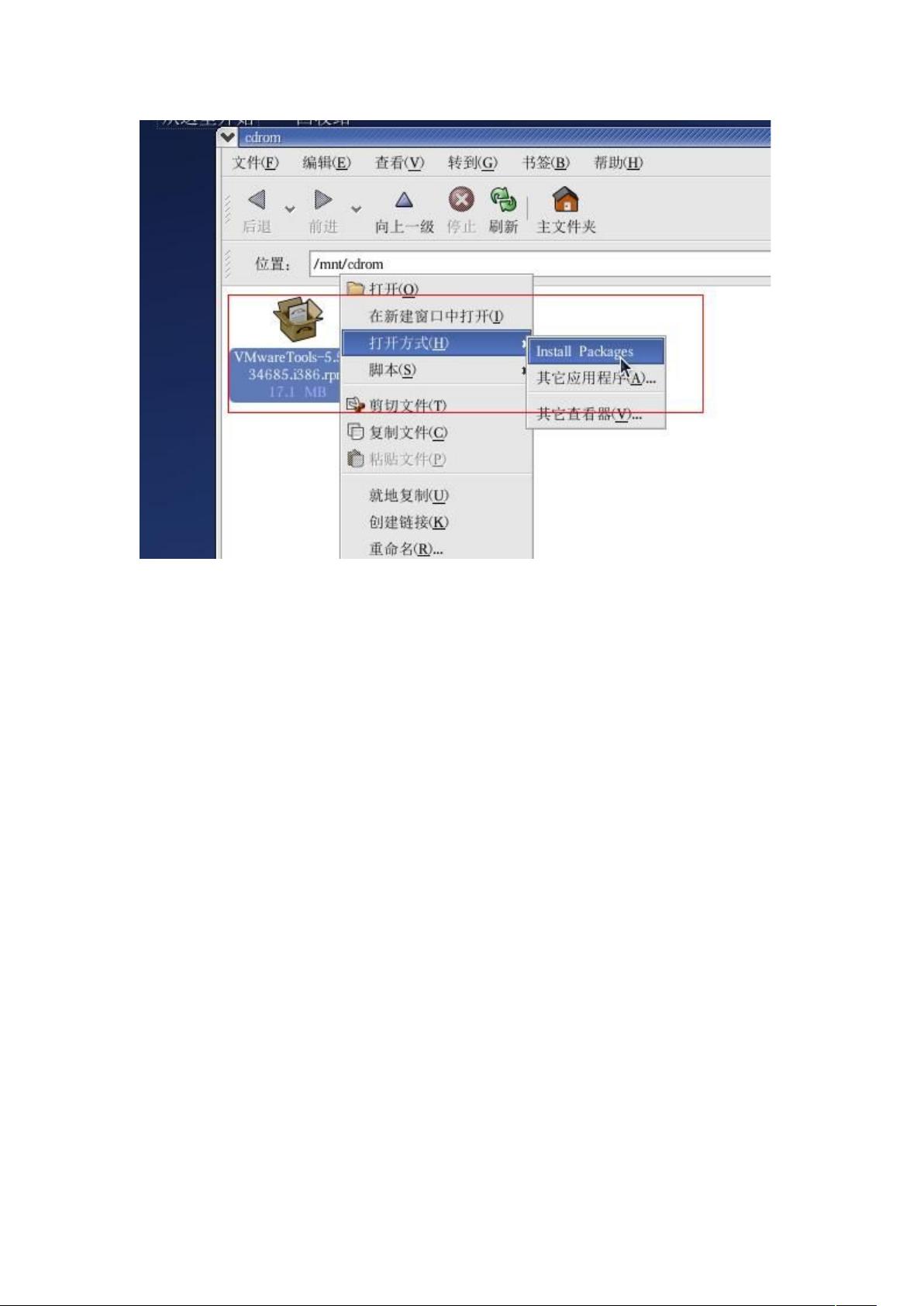RedHat9.0安装vmwareTools图文教程
需积分: 9 85 浏览量
更新于2024-09-11
收藏 453KB DOC 举报
"这篇教程详细介绍了如何在RedHat 9.0系统中安装vmwareTools,这是一种优化虚拟机性能和用户体验的重要工具。"
在虚拟化环境中,vmwareTools是VMware提供的一套增强虚拟硬件功能的软件包,它可以显著提高虚拟机与宿主机之间的交互性能。例如,它支持鼠标无缝集成、文件夹共享、图形硬件加速以及优化的网络和磁盘I/O等功能。在RedHat 9.0这样的Linux系统中安装vmwareTools,通常有两种方法,本教程将以图文并茂的方式展示其中一种。
首先,安装vmwareTools通常是通过虚拟机的菜单选项进行的。在VMware的菜单栏上,选择“虚拟机” -> “安装虚拟机工具”。这将挂载一个包含安装文件的ISO镜像到虚拟机的CD/DVD驱动器。在RedHat 9.0中,系统可能会自动挂载这个ISO,如果没有,你可以手动挂载,例如使用命令`mount /mnt/cdrom`。
接着,进入挂载的光盘目录,你会发现一个RPM包和一个tar.gz压缩包。RPM包可以直接使用`rpm`命令进行安装,例如`rpm -ivh VMwareTools-5.0.0-13124.i386.rpm`。如果你喜欢手动解压和配置,可以选择tar.gz文件,使用`tar`命令解压缩,然后运行解压后的目录中的`vmware-install.pl`脚本来配置工具。
安装过程中,系统会提示你确认配置,包括选择合适的屏幕分辨率等。在执行`./vmware-config-tools.pl`时,根据提示进行操作,通常推荐一路回车,让脚本自动配置。在选择分辨率后,重启虚拟机,vmwareTools的安装过程就完成了。
安装完vmwareTools后,你的RedHat 9.0虚拟机将获得更好的性能和兼容性,鼠标可以在虚拟机和宿主机之间自由移动,无需再按Ctrl+Alt来解锁,同时还可以方便地共享文件和设置自定义的屏幕分辨率。这极大提升了用户在虚拟环境中的工作效率。对于需要频繁在虚拟机和物理主机间切换的IT专业人员来说,安装vmwareTools是必不可少的步骤。
点击了解资源详情
点击了解资源详情
点击了解资源详情
2021-11-13 上传
2021-12-01 上传
2010-09-14 上传
2014-11-24 上传
点击了解资源详情
de273364045
- 粉丝: 2
- 资源: 3
最新资源
- JavaScript实现的高效pomodoro时钟教程
- CMake 3.25.3版本发布:程序员必备构建工具
- 直流无刷电机控制技术项目源码集合
- Ak Kamal电子安全客户端加载器-CRX插件介绍
- 揭露流氓软件:月息背后的秘密
- 京东自动抢购茅台脚本指南:如何设置eid与fp参数
- 动态格式化Matlab轴刻度标签 - ticklabelformat实用教程
- DSTUHack2021后端接口与Go语言实现解析
- CMake 3.25.2版本Linux软件包发布
- Node.js网络数据抓取技术深入解析
- QRSorteios-crx扩展:优化税务文件扫描流程
- 掌握JavaScript中的算法技巧
- Rails+React打造MF员工租房解决方案
- Utsanjan:自学成才的UI/UX设计师与技术博客作者
- CMake 3.25.2版本发布,支持Windows x86_64架构
- AR_RENTAL平台:HTML技术在增强现实领域的应用